
Gabriel Brooks
0
3188
820
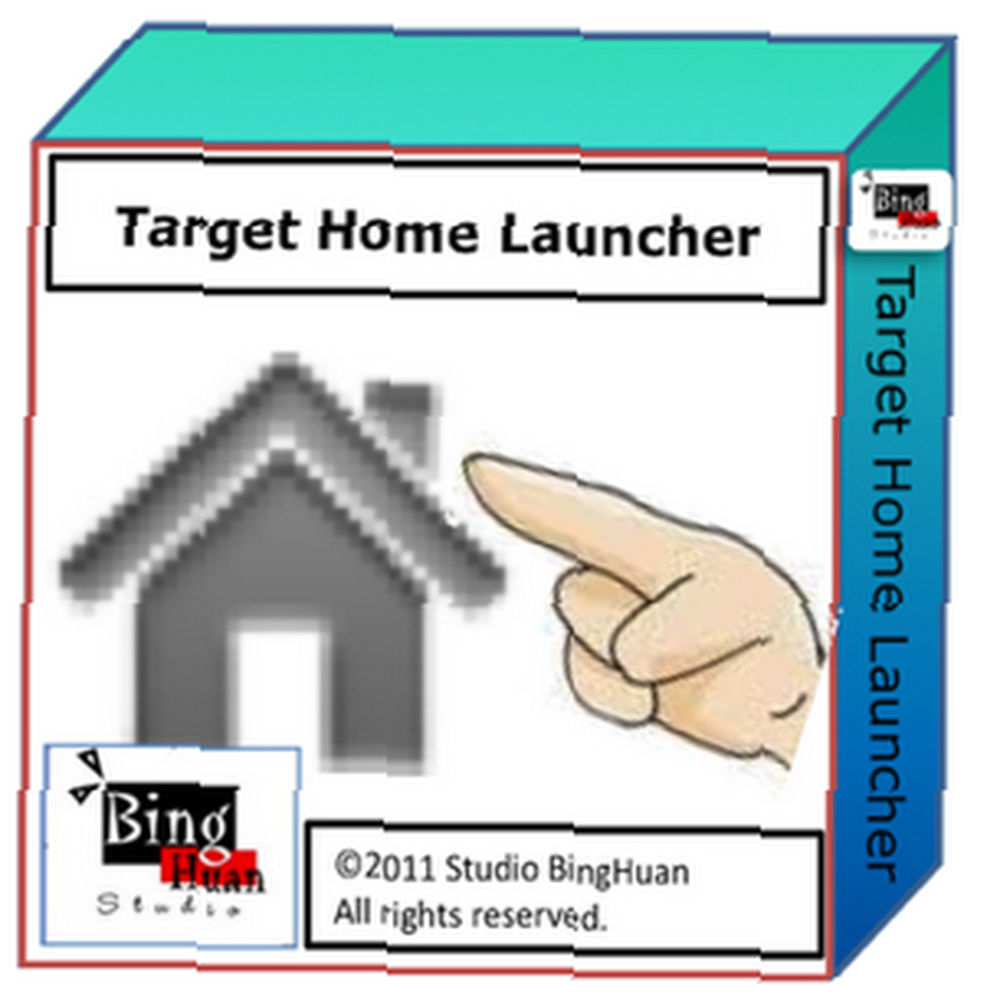 Bunun doğru olduğundan emin olmak için ayarlarınızı karıştırmayı seven bir Android kullanıcısı mısınız? Ana ekran düğmenizi istediğiniz bir uygulamaya yönlendirmek istediniz mi? Eh, şimdi sadece bunu yapmanıza izin veren basit bir Android ev başlatıcısı var.
Bunun doğru olduğundan emin olmak için ayarlarınızı karıştırmayı seven bir Android kullanıcısı mısınız? Ana ekran düğmenizi istediğiniz bir uygulamaya yönlendirmek istediniz mi? Eh, şimdi sadece bunu yapmanıza izin veren basit bir Android ev başlatıcısı var.
Orada yararlı Android uygulamaları miktarı için bir sınır yok gibi görünüyor. Android için uygulamalar yazmak için inanılmaz derecede açık bir telefon işletim sistemi olmak, küçük uygulamalar hemen hemen her şey için ayarları değiştirmek ve değiştirmek için ortaya çıkıyor gibi görünüyor. Evinizin düğmesini değiştirmek için bu inanılmaz kullanışlı uygulamaya bir göz atalım.
Yani Ev Düğmenizi Değiştirmek İstiyorsunuz?
Giriş düğmesi normalde kullanıcıları doğrudan giriş ekranına yönlendirir. Kullanışlı ve hepsi ancak, telefonunuzdaki sınırlı düğme seçenekleriyle, bazen biraz daha kullanışlı bir şey yapmasını istersiniz.
Ana düğmenizi başka bir şey için kullanılmak üzere değiştirmenize izin veren uygulamaların çoğu, düğmeyi tıklattığınızda kullanılacak belirli bir Android ev başlatıcısını aday göstermenizi gerektirir. Bunun yerine bir uygulamayı aday göstermek istiyorsanız, Target Home Launcher'ı Android pazarından indirip yüklemelisiniz (Android 1.5 veya üstü gerekir).
Hedef Ana Başlatıcı'yı Kullanmaya Başlayın
Kurulduktan sonra, Hedef Ana Başlatıcı tamamen işe yarar. İlk ve en önemli kararınız, ev düğmesine basıldığında hangi uygulamayı çalıştırmak istediğinizi seçmektir..
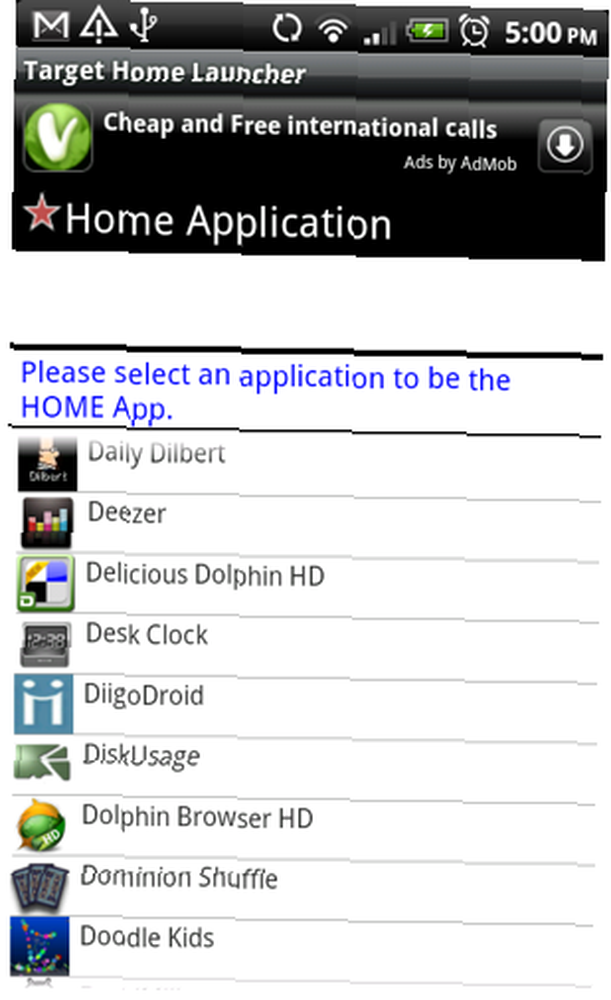
Varsayılan Başlatıcınızı Değiştirin
Muhtemelen daha sonra söyleyen bir mesaj göreceksiniz “App 'Hedef Ev Launcher' varsayılan ev uygulaması değil. Lütfen varsayılan ev uygulaması olarak ayarlayın”. Ayarlamanız gerekecek “Hedef Ana Başlatıcı” varsayılan başlatıcı olarak. tamam tuşuna basın.
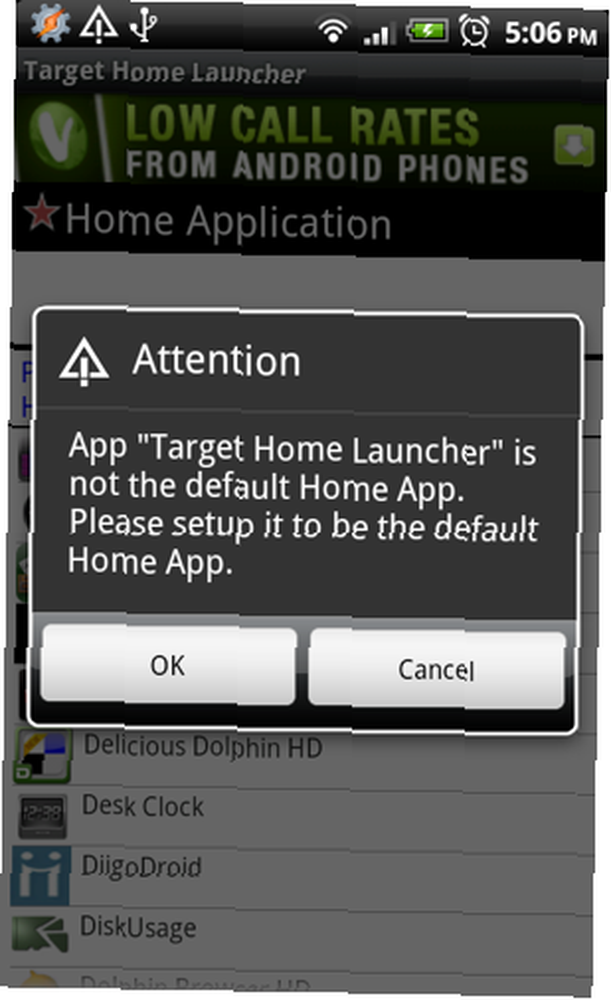
Bir sonraki seçenek, mevcut Android ev başlatıcınız arasında olacak ve “Kullanarak Tamamlanan Eylem“. Kontrol edin “Bu eylem için varsayılan olarak kullan” seçenek ve seçin “Hedef Ana Başlatıcı” ve ev düğmesi başlatıcınızı sizin için doğru şekilde ayarlayacaktır.
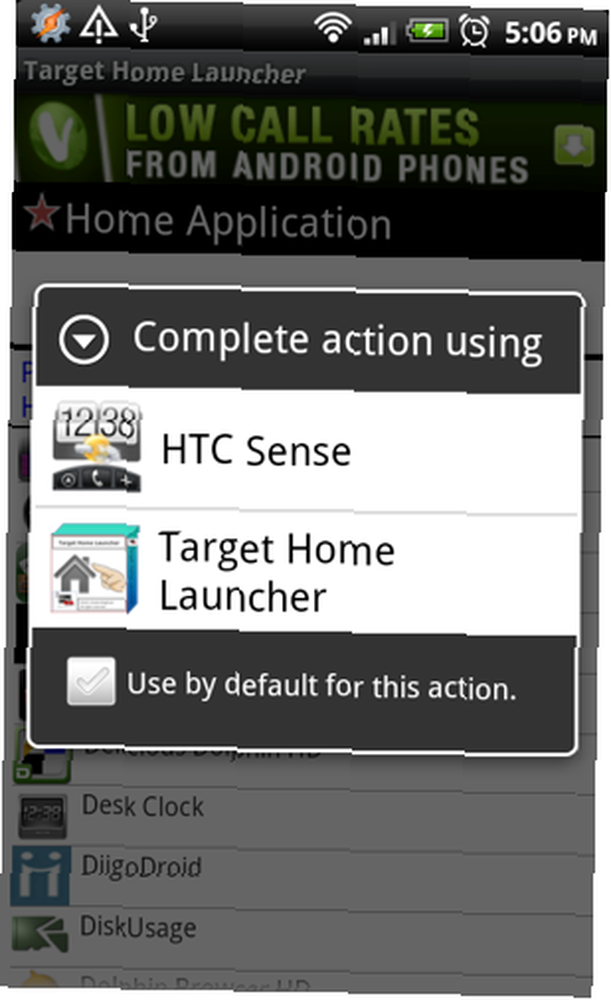
Ana Düğme Uygulamanızı Değiştirme
Uygulama seçimine geri yönlendirileceksiniz ve uygulama seçiminizi tekrar yapmanız gerekecek. Şimdi istediğiniz uygulamayı listenin başında görmelisiniz. Seçiminizi değiştirmek istiyorsanız farklı bir uygulamaya tıklamanız yeterlidir, otomatik olarak değişecektir. Ana sayfa düğmesine tıklayın ve deneyin!
Giriş Düğmenizi Değiştirme Geri
Orijinal ana düğme düzenlemenize geri dönmeye karar verirseniz, yapılması oldukça kolaydır. Aç “Hedef Ana Başlatıcı” uygulama, menü düğmesine tıklayın ve seçin “Reset“. Bu, uygulama ve başlatıcı seçiminizi kaldırır. Bir sonraki ana ekran düğmesine bastığınızda, size fırlatıcı seçimi verilecektir. Telefonunuz için varsayılan başlatıcıyı seçin, normal duruma dönecektir..
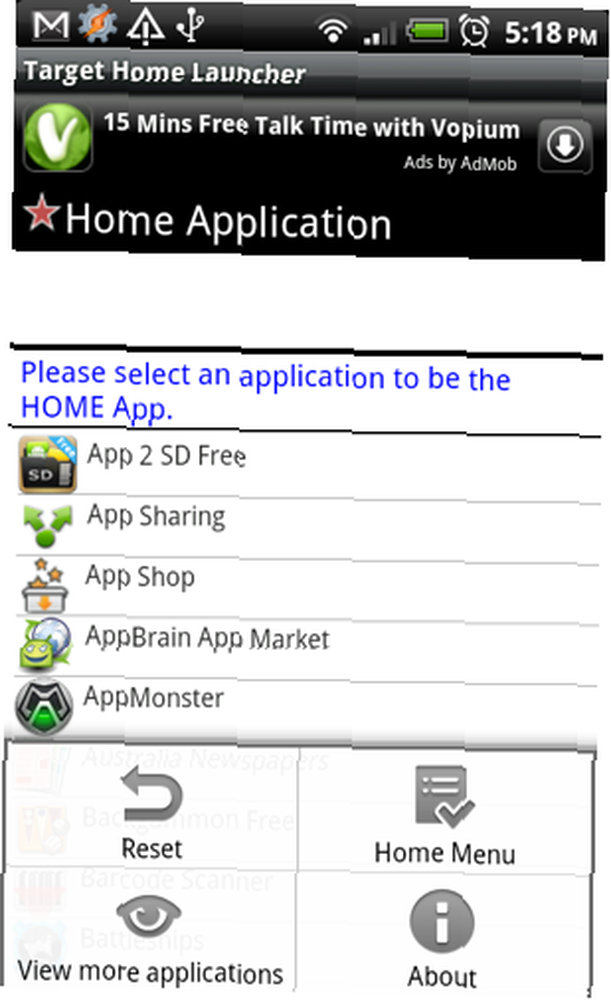
Daha Android Değişiklikleri
Belli ki Android ayarlarınızı biraz değiştirmeye istekli olduğunuzdan, şu gönderileri beğenebilirsiniz:
- Launcher 7 ile bir Windows 7 Telefona Android Telefonunuzu Açın 7 Launcher ile bir Windows 7 Telefona Android Telefonunuzu Açın 7 Launcher ile bir Windows 7 Telefona Android Telefonunu Açın 7 özellikleri. Örneğin, Windows Phone 7, her yönden mükemmel olan benzersiz bir "Metro" arayüzüne sahiptir. Çok güzel, basit,…
- Nasıl SuperOneClick ile Android Telefon Kök Nasıl SuperOneClick ile Android Telefon Kök Nasıl SuperOneClick ile Android Telefon Kök Nasıl
- Gmote 2.0 - Android Telefonunuzu Medya Merkezi Uzaktan Kumandası Olarak Kullanın Gmote 2.0 - Android Telefonunuzu Medya Merkezi Uzaktan Kumandası Olarak Kullanın Gmote 2.0 - Android Telefonunuzu Medya Merkezi Uzaktan Kumandası Olarak Kullanın
- AppLock: Android Telefonunuzun Ayarlarını ve Uygulamalarını Koruyun AppLock: Android Telefonunuzun Ayarlarını ve Uygulamalarını Koruyun AppLock: Android Telefonunuzun Ayarlarını ve Uygulamalarını Koruyun
Target Home Launcher hakkında ne düşünüyorsun? Senin problemlerini çözdü mü?











